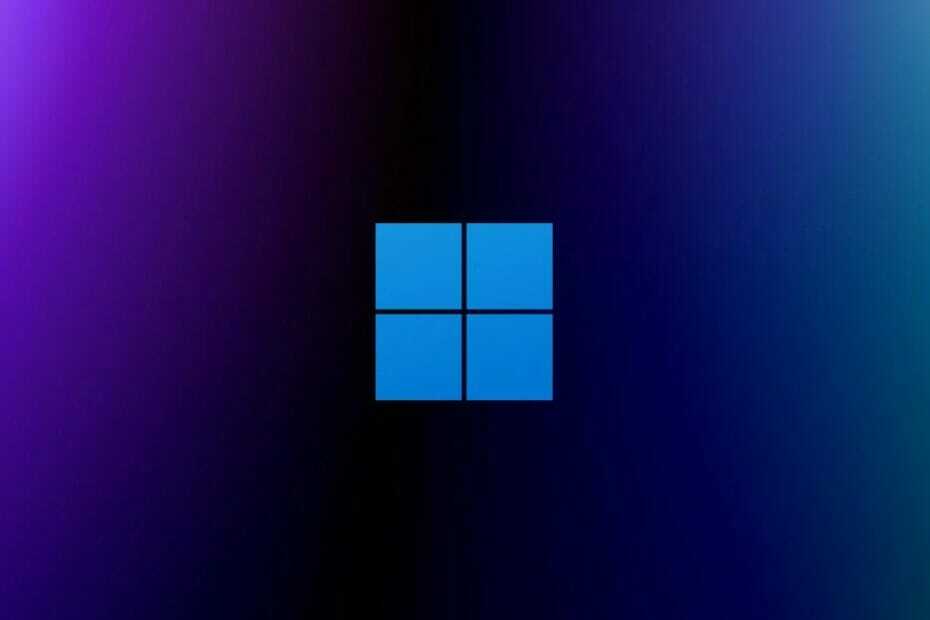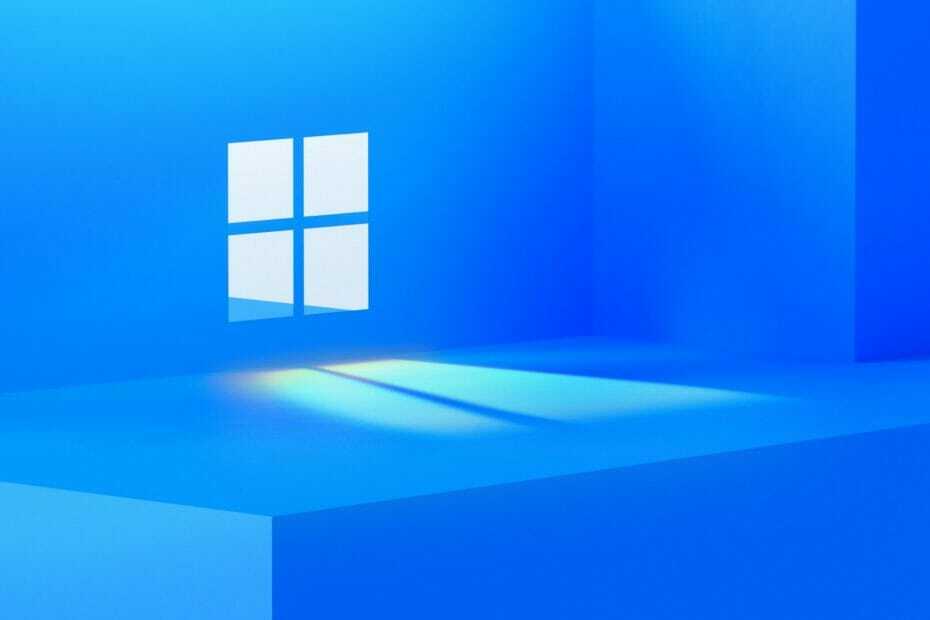Περιμένετε τα Starbreeze Studios να αντιμετωπίσουν το πρόβλημα
- Το σφάλμα δεδομένων Nebula στο PayDay 3 εμφανίζεται συνήθως στην πλευρά του διακομιστή. Ωστόσο, υπάρχουν ορισμένες λύσεις για να το διορθώσετε.
- Μπορείτε να επανεκκινήσετε τη συσκευή σας, να ελέγξετε την κατάσταση του διακομιστή PAYDAY 3 ή να συνδεθείτε χωρίς να συνδέσετε τον λογαριασμό σας στο Steam.
- Συνεχίστε να διαβάζετε για να μάθετε τα λεπτομερή βήματα για κάθε μέθοδο!

Εάν αντιμετωπίσατε το μήνυμα σφάλματος Nebula Data στο PayDay 3: Failed To Fetch Game Config Data κατά την έναρξη του παιχνιδιού, αυτός ο οδηγός μπορεί να σας βοηθήσει!
Θα διερευνήσουμε τις κοινές αιτίες και θα σας προσφέρουμε λύσεις δοκιμασμένες από ειδικούς στο WR για να διορθώσετε το πρόβλημα, ώστε να μπορείτε να παίξετε το αγαπημένο σας παιχνίδι χωρίς διακοπή.
Τι σημαίνει το σφάλμα δεδομένων νεφελώματος PayDay 3;
Το σφάλμα PayDay 3 Nebula Data υποδεικνύει υπερφόρτωση στο τέλος του διακομιστή καθώς πάρα πολλοί παίκτες προσπαθούν να αποκτήσουν πρόσβαση στο παιχνίδι ταυτόχρονα. Ωστόσο, μπορεί να υπάρχουν και άλλοι λόγοι:
- Το τείχος προστασίας των Windows μπλοκάρει το παιχνίδι.
- Αδύναμη σύνδεση στο διαδίκτυο.
- Πώς μπορώ να διορθώσω το σφάλμα δεδομένων Nebula στο PayDay 3;
- 1. Συνδεθείτε στο παιχνίδι σας χρησιμοποιώντας τον λογαριασμό Starbreeze
- 2. Προσθέστε το PayDay 3 στο τείχος προστασίας των Windows
- 3. Επαναφέρετε τις ρυθμίσεις του δικτύου σας
- 4. Επαληθεύστε την ακεραιότητα των αρχείων του παιχνιδιού
- Μπορείτε να παίξετε PayDay 3 χωρίς Nebula;
Πώς μπορώ να διορθώσω το σφάλμα δεδομένων Nebula στο PayDay 3;
Πριν προχωρήσετε σε οποιαδήποτε βήματα για τη διόρθωση του σφάλματος δεδομένων Nebula στο PayDay 3, πραγματοποιήστε τους ακόλουθους προκαταρκτικούς ελέγχους:
Πώς δοκιμάζουμε, εξετάζουμε και βαθμολογούμε;
Δουλέψαμε τους τελευταίους 6 μήνες για τη δημιουργία ενός νέου συστήματος αξιολόγησης σχετικά με τον τρόπο παραγωγής περιεχομένου. Χρησιμοποιώντας το, επαναλάβαμε στη συνέχεια τα περισσότερα από τα άρθρα μας για να παρέχουμε πραγματική πρακτική εξειδίκευση στους οδηγούς που φτιάξαμε.
Για περισσότερες λεπτομέρειες μπορείτε να διαβάσετε πώς δοκιμάζουμε, εξετάζουμε και βαθμολογούμε στο WindowsReport.
- Επανεκκινήστε τη συσκευή σας και επαληθεύστε εάν έχετε σταθερή σύνδεση στο Διαδίκτυο.
- Δοκιμάστε να επανεκκινήσετε το παιχνίδι σας πολλές φορές και ελέγξτε το Λογαριασμός X για τα προβλήματα διακομιστή PayDay 3.
Αυτό το ζήτημα είναι γνωστό στους προγραμματιστές παιχνιδιών, οι οποίοι εργάζονται για να το διορθώσουν. Εν τω μεταξύ, μπορείτε να δοκιμάσετε μερικά πράγματα για να κάνετε τα πράγματα να λειτουργούν για εσάς.
1. Συνδεθείτε στο παιχνίδι σας χρησιμοποιώντας τον λογαριασμό Starbreeze
Εάν έχετε συνδέσει το παιχνίδι με τον λογαριασμό Steam, αποσυνδεθείτε από αυτόν, πληκτρολογήστε το όνομα χρήστη και τον κωδικό πρόσβασης για τον λογαριασμό σας στο Starbreeze και, στη συνέχεια, δοκιμάστε να παίξετε το παιχνίδι.
Ωστόσο, εάν έχετε συνδεθεί χρησιμοποιώντας τον λογαριασμό Starbreeze Nebula, δοκιμάστε να αποσυνδεθείτε από αυτόν και συνδέστε το παιχνίδι σας στο Steam και, στη συνέχεια, ελέγξτε αν βοηθάει!
Σε περίπτωση που αυτό δεν βοηθήσει, μπορείτε να δοκιμάσετε να δημιουργήσετε έναν νέο λογαριασμό Starbreeze για να αποκτήσετε πρόσβαση στο παιχνίδι, υπό την προϋπόθεση ότι δεν έχετε ακόμη παίξει το παιχνίδι.
2. Προσθέστε το PayDay 3 στο τείχος προστασίας των Windows
- Πάτα το Windows κλειδί, τύπος Πίνακας Ελέγχου στο πλαίσιο αναζήτησης και κάντε κλικ Ανοιξε.

- Επιλέγω Κατηγορία Για Προβολή από και κάντε κλικ ΣΥΣΤΗΜΑ ΚΑΙ ΑΣΦΑΛΕΙΑ.

- Κάτω από Τείχος προστασίας του Windows Defender, επιλέξτε Επιτρέψτε μια εφαρμογή μέσω του Τείχους προστασίας των Windows.

- Στο Επιτρεπόμενες εφαρμογές σελίδα, κάντε κλικ στο Αλλαξε ρυθμίσεις κουμπί και μετά επιλέξτε Επιτρέψτε μια άλλη εφαρμογή.

- Κάντε κλικ Ξεφυλλίζω και εντοπίστε το εκτελέσιμο αρχείο PayDay 3 στον υπολογιστή σας.

- Κάντε κλικ Προσθήκη.

- Στο Επιτρεπόμενες εφαρμογές παράθυρο, θα δείτε το PayDay3 να προστίθεται στη λίστα. τοποθετήστε ένα σημάδι επιλογής δίπλα Ιδιωτικός και Δημόσιοκαι κάντε κλικ Εντάξει για να επιβεβαιώσετε τις αλλαγές.
Το να βεβαιωθείτε ότι το παιχνίδι επιτρέπεται από το Τείχος προστασίας των Windows μπορεί να σας βοηθήσει να διορθώσετε άλλα παρόμοια ζητήματα όπως π.χ Αποτυχία συμμετοχής στο παιχνίδι PayDay 2 λάθος.
- Σφάλμα ζουμ 4502: Πώς να το διορθώσετε γρήγορα
- Κρίκετ 24: Αντιμετωπίσαμε ένα σφάλμα [Διορθώθηκε]
- Διόρθωση Windows 11 23H2: Δεν μπορούμε να ολοκληρώσουμε το αίτημά σας αυτήν τη στιγμή
3. Επαναφέρετε τις ρυθμίσεις του δικτύου σας
- Τύπος Windows + Εγώ να ανοίξει το Ρυθμίσεις εφαρμογή.
- Κάντε κλικ στο Δίκτυο & Διαδίκτυο από το αριστερό παράθυρο και, στη συνέχεια, επιλέξτε Προηγμένες ρυθμίσεις δικτύου.

- Κάτω από Περισσότερες ρυθμίσεις, εντοπίστε και κάντε κλικ Επαναφορά δικτύου.

- Στην επόμενη σελίδα, κάντε κλικ στο Επαναφορά τώρα κουμπί.

- Κάντε κλικ Ναί για να επιβεβαιώσετε την επιλογή.

Ο υπολογιστής σας θα επανεκκινηθεί σε 5 λεπτά μετά την επαναφορά του δικτύου, επομένως βεβαιωθείτε ότι έχετε αποθηκεύσει την εργασία σας πριν από την επανεκκίνηση.
4. Επαληθεύστε την ακεραιότητα των αρχείων του παιχνιδιού
- Πάτα το Windows κλειδί, τύπος ατμόςκαι κάντε κλικ Ανοιξε.
- Εντοπίστε και κάντε δεξί κλικ στο PayDay 3 και επιλέξτε Ιδιότητες.
- Επίλεξε το Τοπικά αρχεία καρτέλα και κάντε κλικ Επαληθεύστε την ακεραιότητα των αρχείων του παιχνιδιού.

- Το Steam θα επαληθεύσει τα αρχεία του παιχνιδιού. εάν υπάρχει πρόβλημα, κάντε κλικ Επισκευή για να επιτρέψετε τη διόρθωση των κατεστραμμένων αρχείων.
Η επαλήθευση των αρχείων του παιχνιδιού μπορεί να σας βοηθήσει να επιδιορθώσετε και να ανακτήσετε τα αρχεία που λείπουν από το παιχνίδι και είναι μια κοινή λύση για ζητήματα όπως Συντριβή παραβίασης πρόσβασης PayDay 2.
Μπορείτε να παίξετε PayDay 3 χωρίς Nebula;
Όχι, χρειάζεστε λογαριασμό Nebula για πρόσβαση στο PayDay3. Ωστόσο, μπορείτε να το συνδέσετε με τον υπάρχοντα λογαριασμό σας στο Steam.
Θυμηθείτε ότι δεν υπάρχουν συγκεκριμένες επιδιορθώσεις για αυτό το ζήτημα και οι προγραμματιστές εργάζονται για να το διορθώσουν. Ωστόσο, μπορείτε να δοκιμάσετε τις προαναφερθείσες λύσεις.
Σε περίπτωση που αντιμετωπίζετε άλλα ζητήματα που σχετίζονται με το PayDay, όπως Τα mods PayDay 2 δεν λειτουργούν, διαβάστε αυτόν τον οδηγό για να μάθετε τις λύσεις.
Εάν τίποτα δεν λειτούργησε για εσάς, ίσως χρειαστεί να επικοινωνήσετε με το επίσημα κανάλια υποστήριξης του παιχνιδιούγια περαιτέρω βοήθεια.
Χάσαμε ένα βήμα που σας βοήθησε; Μη διστάσετε να το αναφέρετε στην παρακάτω ενότητα σχολίων. Ευχαρίστως θα το προσθέσουμε στη λίστα.